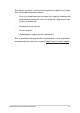User’s Manual
Table Of Contents
- О руководстве
- Глава 1: Настройка оборудования
- Глава 2: Использование компьютера
- Глава 3: Работа с Windows 10
- Глава 4: Самотестирование при включении (POST)
- Глава 5: Конфигурация RAID
- Советы и часто задаваемые вопросы
- Приложение
- Совместимость встроенного модема
- Обзор
- Удостоверение сетевой совместимости
- Неголосовое оборудование
- Уведомление о покрытии
- Декларация соответствия Министерства инноваций, науки и экономического развития Канады (ISED)
- Требования к воздействию радиочастоты
- Правила безопасности UL
- Правила электробезопасности
- Примечание относительно ТВ
- Информация об изделии корпорации Macrovision
- Предупреждение потери слуха
- Положения по литию (для литиево-ионных батарей)
- CTR 21 Approval (для ноутбуков со встроенным модемом)
- Декларация о соответствии продукции экологическим нормам
- Регламент Европейского союза REACH и статья 33
- Директива Европейского союза RoHS
- Утилизация и переработка
- Директива по экодизайну
- Совместимость со стандартом ENERGY STAR
- Продукты зарегистрированы в реестре EPEAT
- Замечания по съемным аккумуляторам
- Лицензия на шрифты BIOS
- Упрощенное заявление о соответствии европейской директиве
- Совместимость встроенного модема
88 Руководство пользователя ноутбука
Часто задаваемые вопросы по аппаратному
обеспечению
1. При включении ноутбука на экране появляется черная или
цветная точка. Что делать?
Точки, появляющиеся на экране, не повлияют на работу системы.
Если проблема осталась и влияет на производительность системы,
обратитесь в местный сервисный центр за помощью.
2. Неравномерный цвет и яркость на дисплее. Как это испра-
вить?
Цвет и яркость дисплея могут изменяться в зависимости от угла
и положения ноутбука. Цвет и яркость дисплея также могут отли-
чаться в зависимости от модели. Для настройки дисплея можно
использовать функциональные клавиши или настройки операци-
онной системы.
3. Как увеличить время автономной работы ноутбука?
Попробуйте выполнить любое из следующих действий:
• Используйтефункциональныеклавишидлярегулировкияр-
кости дисплея.
• Переключитесьврежим полета, если Вы не используете
беспроводное подключение.
• ОтключитенеиспользуемыеUSB-устройства.
• Закройтенеиспользуемыеприложения,особеннозанимаю-
щие слишком много памяти.